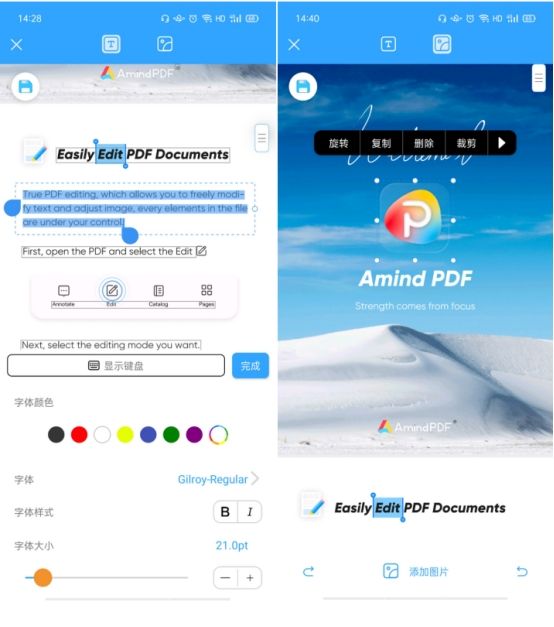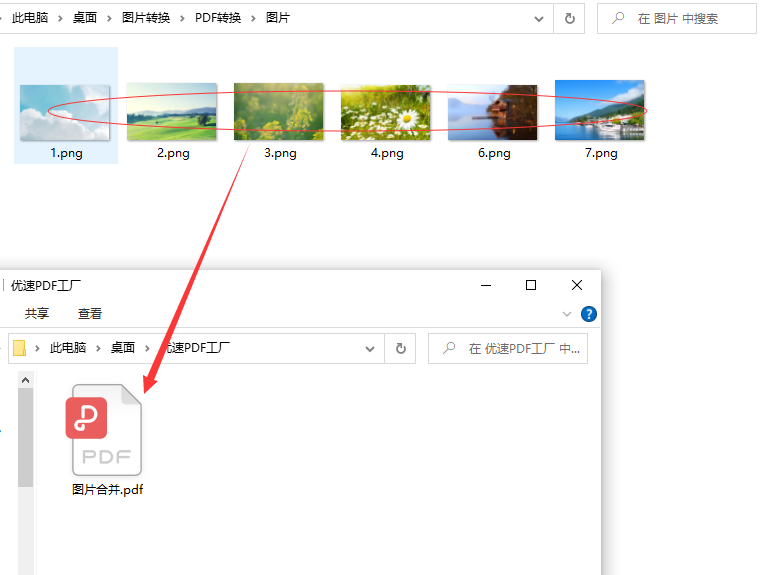PDF文件如何插入图片呢?现在使用PDF文件的时候越来越多,但是对PDF文件如何插入图片还不是很了解,想要给PDF文件插入图片就可以使用迅捷PDF编辑器,下面小编就为大家分享一下PDF文件如何插入图片。
操作软件:迅捷PDF编辑器
具体操作步骤如下:
1:首先我们先将PDF编辑器打开,在软件中将PDF文件添加进去。

2:在软件的顶部找到文档,点击文档,在下面就会看到插入页面,点击插入页面在右侧可以看到插入图像。

3:点击插入图像,在软件中可以看到一个弹窗,在弹窗中找到添加文件以及添加文件夹,点击添加文件以及添加文件夹,将我们需要插入的图片添加进来。

4:在下面可以找到目标位置,我们可以将目标位置设置到首页之后、尾页之前以及自定义页码位置。

5:设置完成后,点击确定,需要插入图片的PDF文件就会插入图片完成了。

6:操作完成后,在软件的顶部找到文件,点击文件找到保存以及另存为,可以直接将编辑完成的PDF文件保存到指定的文件夹中。

为大家分享的PDF文件插入图片的操作方法就完成了,有需要的可以按照上面的操作步骤来进行操作。